録音したインタビューや大切な会議の音声を聞き返したとき、「雑音が多くて内容に集中できない」という悩みは、多くのビジネスパーソンで見られます。エアコンの低いうなり、カフェの環境音、マイク特有のヒスノイズ…。これらは一見些細でも、繰り返し耳にすると大きなストレスになります。
最近はAI技術を活用したノイズ除去ツールが充実し、初心者でも数クリックでクリアな音声を取り戻せる時代になりました。
そこで今回は無料でMP3のノイズを除去できるオンラインサイト・編集ソフトを紹介します。手軽に使えるツールばかりなので、ぜひ参考にしてください。
Wondershare FilmoraのAIノイズ除去は、風音・キーボード音・残響(リバーブ)・ハム/ヒスなどの背景雑音を自動で抑え、会話やナレーションをクリアに仕上げます。ローカル処理のため圧縮劣化やプライバシー面の不安を抑えつつ、編集~書き出しまでを同一ツールで完結できます。:
Filmoraでできること
- 風・キーボード・リバーブ・ハム・ヒスなどの背景ノイズを自動除去し、声を際立たせる。
- 強度スライダーで調整しながら試聴でき、最適な除去量を素早く決定。
- AI音声補正でスピーチの明瞭度を向上し、聞き取りやすい音に。
- ローカル処理で圧縮劣化なし&機密コンテンツも安心。
- 音楽・効果音・ダイアログのマルチトラック調整まで一括で行えるオールインワンワークフロー。
目次
【無料&即時】オンラインで完結!MP3 ノイズ 除去サイト3選
まずは、無料で使えるオンラインサイトを見ていきましょう。ソフトをインストールする容量が不足している方は、こちらのツールを活用してください。
1. Media.io オンラインMP3 ノイズ除去ツール
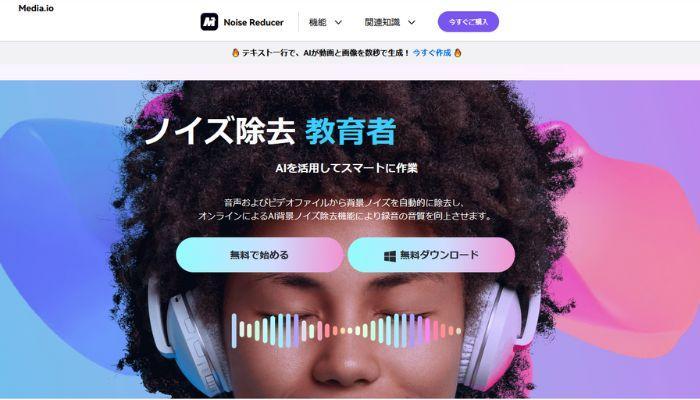
特徴
● 高性能AIによるノイズ除去が可能
● ワンクリックで可能
● 無料で利用できる
● 高速処理に対応
● MP3・WAV・M4Aなど対応拡張が多様
※無料版は100MBまで対応
対応ノイズ 環境音(街や室内の雑音)、ホワイトノイズ、ヒスノイズなど日常的な音の混入を抑制。風切り音や残響音などの撮影中の雑音にも対応しています。
ノイズ除去の手順
Media.io のノイズ除去を開き、MP3ファイルをアップロードします。
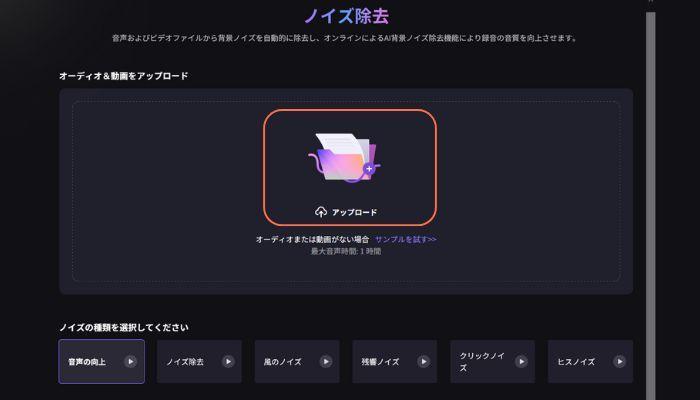
除去するノイズの種類を指定して、「今すぐ分離」をクリックしましょう。
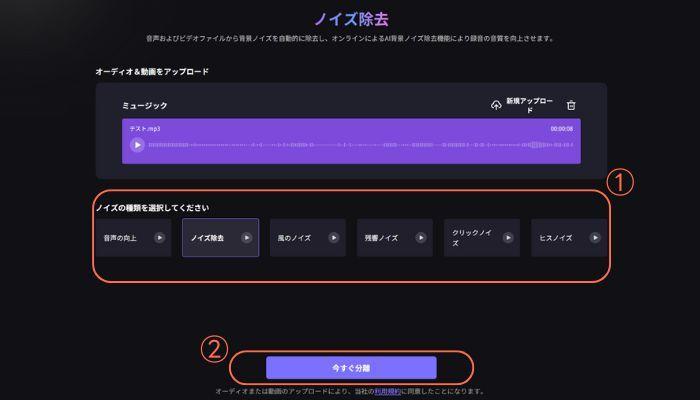
完了画面では、音声を確認することが可能です。
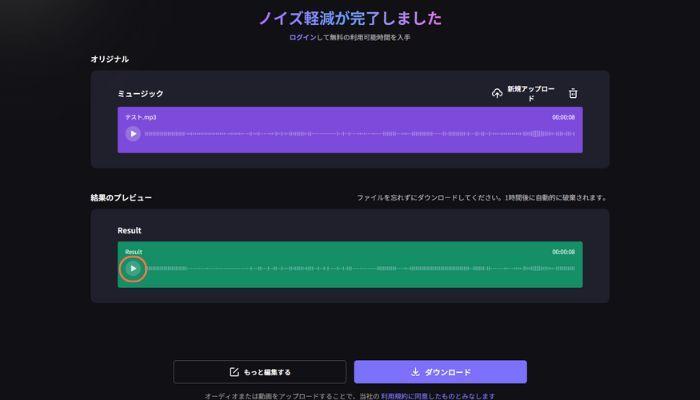
問題なければ「ダウンロード」を選択して、ファイルを保存しましょう。
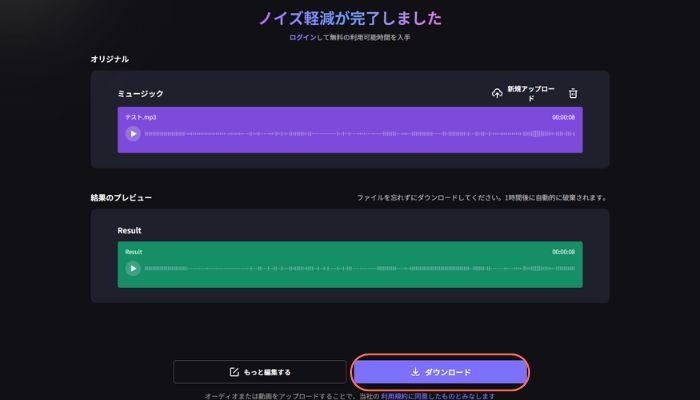
Media.ioはこんな人におすすめ!
● 無料で高性能なノイズ除去を行いたい方
● MP3以外の音声もクリアにしたい方
● 素早くノイズ除去したい方
● PC操作が苦手な方
2. VocalRemover.org
特徴
● 無料での利用が可能
● 操作方法が簡単
● 「声」と「伴奏」を自動で分離できる
● 簡単な編集にも対応
対応ノイズ 録音時に混ざるハムノイズやヒスノイズなど。
ノイズ除去の手順
VocalRemover.org にアクセスし、「Remover」を選択した状態でMP3ファイルをアップロードします。
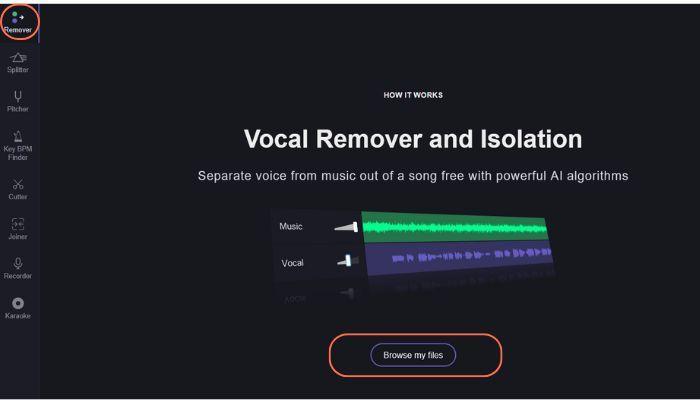
音声を確認して問題なければ「SAVE」をクリックし、ファイルを保存しましょう。
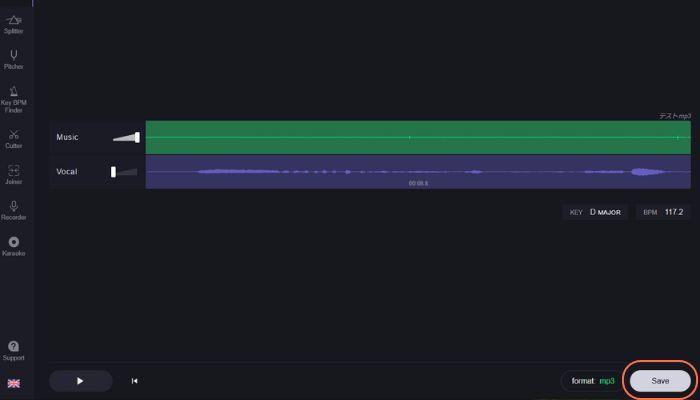
VocalRemover.orgはこんな人におすすめ!
● カラオケ音源を作りたい方
● 音声編集に興味のある方
● 無料のノイズ除去を希望する方
3. audo Studio
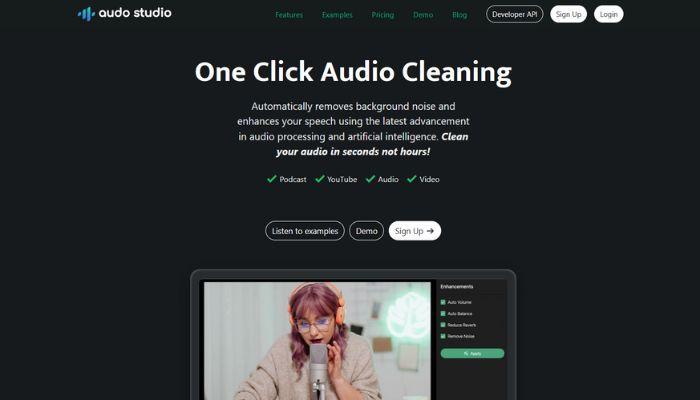
特徴
● AIが自動で音声を解析し、雑音をリアルタイムに軽減
● ワンクリック操作で簡単にノイズ除去が可能
● ノイズ除去は無料で利用可能
※無料版は1日20分まで
対応ノイズ 環境音(雑踏・カフェ音)、ホワイトノイズ、ヒスノイズなど幅広い雑音に対応。
ノイズ除去の手順
audo Studioの公式サイトにアクセスし、MP3ファイルをアップロードします。
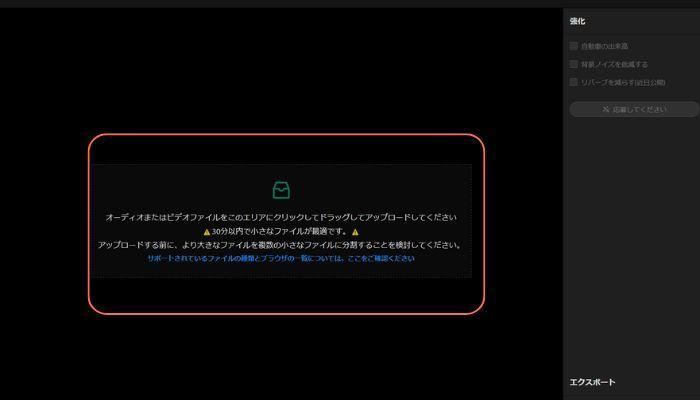
ノイズ除去を選択し、「Apply」をクリックします。その後「Save」を選択してMP3ファイルを保存しましょう。
audo Studioはこんな人におすすめ!
● 音声を手軽にクリアにしたい方
● 短尺の音声を無料でノイズ除去したい方
オンラインMP3 ノイズ除去のメリット・デメリット
オンラインサイトのメリットは、一定の時間・ファイル容量であれば無料でノイズ除去が使えること。ブラウザ上で完結するため、ソフトインストールする手間がなく、初心者でも簡単に使えることが魅力でしょう。
一方でオンラインサイトはインターネット接続が必須であり、細かい編集には対応していない傾向があります。また個人情報や機密データなどのアップロードには情報漏洩のリスクがあるため、注意が必要です。
関係記事: 【登録不要】音声のノイズ除去サイトおすすめ5選|実際に試して性能を比較【2025年】
【高精度編集】Wondershare Filmoraでできる本格的なMP3 ノイズ 除去
MP3のノイズをより高性能かつ安全にノイズ除去する を行うなら、ソフトでの編集がおすすめです。オフラインで編集も可能であり、情報漏洩のリスクを最小限に抑えられます。
ここでは、音声編集や動画編集に特化したクリエイティブソフト「Filmora」を紹介します。非常に優れたツールなので、ぜひ参考にしてください。
Filmora-Veo3 AI DJコンテンツの生成方法
FilmoraのAIノイズ除去 音声補正でワンクリック音声をクリアに! ノイズ除去
Filmoraには、AIが自動的に音声を解析し、不要なノイズ 雑音を抑えながら声をクリアする に浮かび上がらせる「AIノイズ除去」機能があります。1クリックで音質が改善されるため、複雑な設定や専門知識は不要です。
手動での編集にも対応しており、MP3だけでなく動画の音声もクリアにすることが可能。初心者でも簡単に扱えるので、ビジネスシーンや映像編集など、さまざまな業界で導入されています。
関係記事:ノイズ除去プラグインで音声をプロ級クリーンアップ!FilmoraのおすすめAI機能&無料VST連携徹底解説
Filmoraでノイズ除去をする方法
ここからは、FilmoraでMP3のノイズを実際に除去する方法を見ていきましょう。なおFilmoraは無料でインストールできるので、この機会に手軽さを実感してみてください。
Filmoraを起動したらMP3ファイルをアップロードし、タイムラインに追加します。
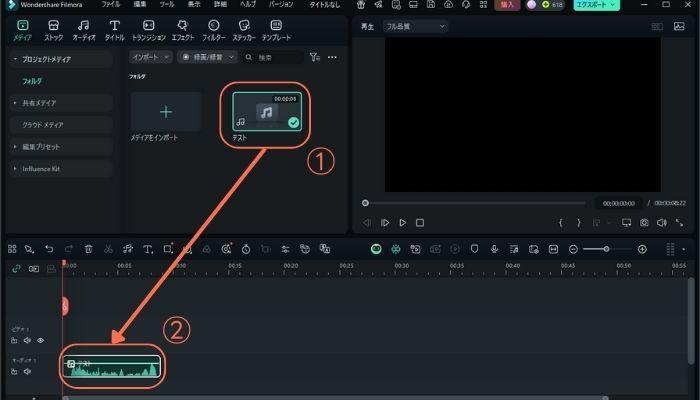
編集パネルの「AIノイズ除去」をオンにするだけで、音声をクリアにすることが可能です。
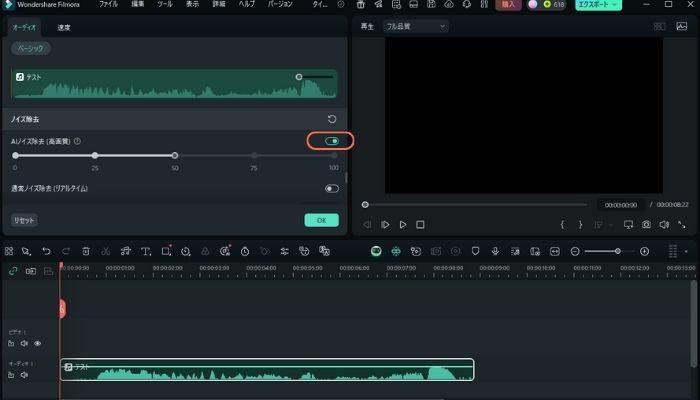
多くの場合、ワンクリックで音声のノイズを除去することが可能です。しかし、ファイルによっては音がこもったり、別のノイズが発生したりするかもしれません。
その際は、AIノイズ除去のスライダーを調整し、プレビューを確認しながらレベルを調整しましょう。
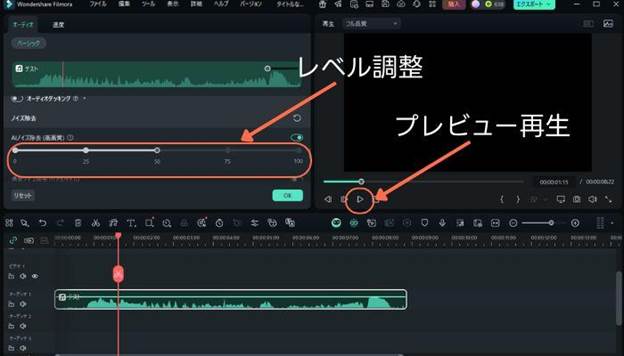
MP3以外のファイルにも対応しているので、ぜひ活用してください。
Filmoraはこんな人におすすめ!
● インタビュー動画の録音をクリアにしたい方
● Vlogの環境音を抑えて声を引き立てたい方
● オンライン会議の録画を聞きやすくしたい方
● レコーディング音源をクリアにしたい方
ノイズの種類を選んで徹底除去!AIノイズ除去機能
「ノイズ」と一口に言っても、その種類はさまざまです。FilmoraのAIノイズ除去は、ノイズの種類を自動判別し、それぞれに最適なアルゴリズムで処理します。ですが、一定の知識がある方なら、特定のノイズだけを除去したいと考えるでしょう。
ここでは、ノイズの種類を選んで音声をクリアにする方法を紹介します。
対応できるノイズの種類と効果
● 環境ノイズ:エアコンの低音や生活音を軽減
● 風切り音:屋外録音時の風の音を抑制
● ハム音:電子機器による低周波の「ブーン」という音を除去
● リバーブ:室内反響によるこもった音を軽減
● ヒスノイズ:マイクやケーブルから生じる「シャー」という音を除去
関係記事:Filmoraで音声ノイズを除去する方法|役立つ関連機能も紹介!
適用手順
先ほど開いた編集パネルには、ヒスノイズやハムノイズ、リバースなどさまざまなノイズを除去できる機能が搭載されています。タブをオンにするだけでも問題ありませんが、微細な編集をしたい方は、スライダーでレベルを調整しましょう。
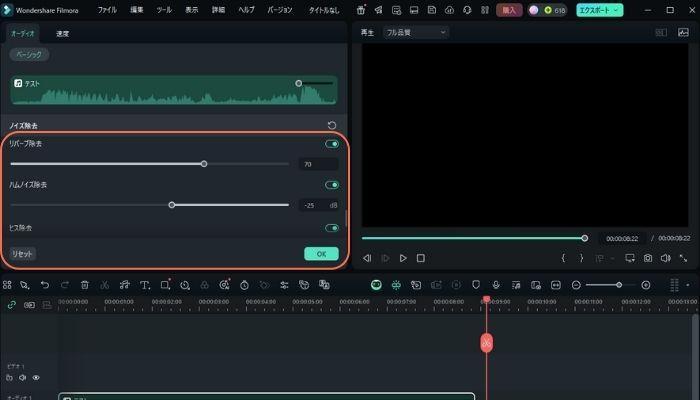
その他Filmoraでできるオーディオ調整
もちろんFilmoraは、MP3のノイズ除去だけに特化したソフトではありません。ここでは、Filmoraに搭載されているオーディオ調整機能を見ていきましょう。
機能1オーディオダッキング
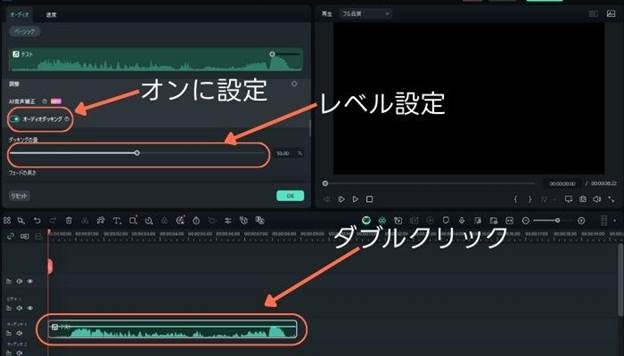
Filmoraのオーディオダッキング機能は、声が入った部分で自動的にBGMや効果音の音量を下げ、声を際立たせてくれる便利な機能。編集の手間をかけなくても常にクリアで聞き取りやすい音声を保てるのが魅力です。
ナレーションや会話を邪魔せず自然なバランスに仕上がるため、Vlogやインタビュー動画、プレゼン資料のナレーションなど、声を主役にしたい映像などにおすすめです。
機能2イコライザー調整
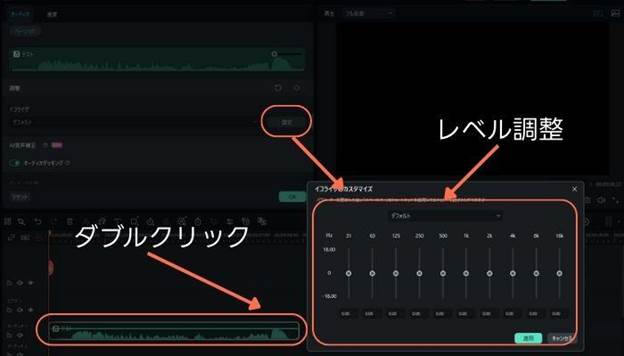
イコライザー機能は、低音域から高音域まで音のバランスを自在にコントロールできる機能です。声をより明瞭にしたり、臨場感を演出する際に使用されます。
本来イコライザー機能は高度なスキルが必要です。しかしFilmoraであれば調整幅はスライダー操作で直感的に扱えるため、音響知識がなくても使用できます。Vlogの会話を聞きやすくしたり、音楽付き動画の迫力を高めたいときなどは、ぜひ活用してください。
機能3音量バランスの自動調整(オートノーマライズ)
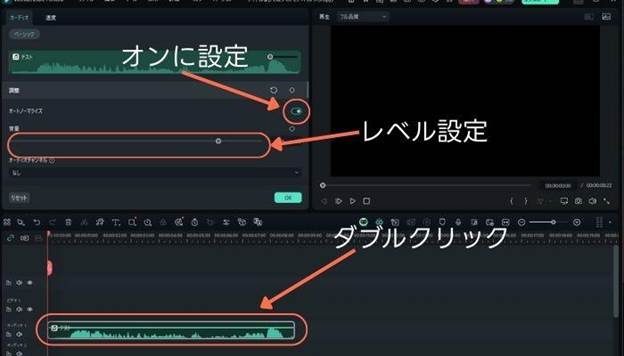
簡単にいうと、録音や編集の過程で生じる音量差を自動的に均一化する機能です。小さな声は聞き取りやすく、大きな音は耳障りにならないよう調整されるため、全体を通して安定した音質が得られます。
視聴者はボリューム操作を繰り返す必要がなくなり、快適にコンテンツを楽しめます。特にオンライン会議の録音やポッドキャストなど、長時間の音声コンテンツを扱う場面におすすめです。
MP3 ノイズ 除去方法 徹底比較表:オンラインサイト vs. Filmora
| 比 | 無料オンラインサイト | Wondershare Filmora |
| 費用 | 無料(制限あり) | 一部有料 |
| 操作性 | 簡単 | 簡単 |
| 対応形式 | MP3, WAV, M4Aなど | MP3, WAV, AAC, FLAC など幅広く対応 |
| 処理速度 | 高速 | 高速 |
| 精度 | 軽微なノイズ除去向き | AIがノイズ種類を判別し高精度に処理手動での微細な編集に対応 |
| 追加機能 | 基本的なノイズ除去のみ(ツールによって変動) | イコライザー、音量正規化、ダッキングなど充実 |
| プライバシー | 情報漏洩のリスクがある | ローカル環境で処理できるため、安心して利用できる |
| 向いている人 | ソフトのインストールが難しい方簡単なノイズを手軽に除去したい方 | 動画の音声もクリアにしたい方音質にこだわる方高度なAIを体験したい方 |
MP3 ノイズ 除去に関するよくある質問(FAQ)
最後に、MP3のノイズ除去に関するよくある質問を紹介します。
Q1. 無料で高精度にMP3のノイズを除去するには?
A1. 高精度のノイズ除去を無料で行うなら、Filmoraがおすすめです。音声編集に料金はほとんど発生せず、ワンクリックで高性能のノイズ除去を使用できます。
Q2. 古い録音データのひどいノイズも除去できますか?
A2. 完全除去は困難ですが、Filmoraの「AIノイズ除去」でノイズの種類を特定し、強度を調整することで大幅に改善できる可能性があります。
ただしデータが破損していたり、録音時の機材にトラブルがあったりすると、専門家のスキルが必要です。
Q3. スマホでMP3のノイズ除去はできますか?
A3. オンラインサイトによっては、スマホでもMP3のノイズ除去は可能です。また、Filmoraにはスマホアプリ版もあり、AI音声補正機能 と同様の「ノイズ軽減」機能 で同様 のノイズ除去が可能です。を利用できます。手軽に使用したい方は、こちらも活用してください。
Wondershare FilmoraのAI音声補正は、背景ノイズを自動で抑えつつ、声の明瞭度と豊かさを高めてスタジオ品質へ近づける機能です。ローカル処理で結果をすぐ確認でき、Vlog・インタビュー・室内ナレーション・BGM付きボイスまで幅広く活用できます:
Filmoraでできること
- ワンクリック補正でノイズ低減&ボーカル強調、聴き取りやすい音に。
- ボイス美化(響き・深みの付与)と明瞭度を最大100段階で微調整。
- 声とBGMのバランスを整え、メッセージを常にクリアに。
- リアルタイムのローカル処理で即時プレビュー、外部クラウド不要。
- 屋外Vlog/グループインタビュー/室内ボイスオーバー/BGM付きボイスなど多様なシーンに最適。
まとめ:目的に合わせた最適な方法で、理想のクリア音声を手に入れよう
今回は、MP3のノイズ除去ができるツールの紹介や、実際のやり方などについて解説しました。あなたの目的にあわせて、オンラインサイト・ソフトを使い分けてください。
安全かつ高性能なツールを希望する方には、Filmoraをおすすめします。ワンクリックでノイズ除去ができるだけでなく、動画の音声やAI動画生成など、幅広いクリエイティブにも対応しています。興味のある方は、ぜひ無料でダウンロードしてください。






役に立ちましたか?コメントしましょう!